Comment réparer une carte SD ou une clé USB corrompue en quelques étapes simples ?
Publié: 2022-02-10Traiter une carte SD ou une clé USB corrompue est une tâche fastidieuse. Vous passez des heures à remettre votre stockage en conditions de travail mais n'obtenez rien. Vous avez peut-être vu la même chose sur des forums en ligne remplis de questions telles que "Ma clé USB est corrompue" ou "Ma carte SD ne fonctionne pas". Dans cet article, examinons les différentes méthodes qui vous aideront à réparer votre carte SD ou clé Pen/Flash/USB corrompue en un clin d'œil (jeu de mots).
Chaque fois que nous rencontrons le problème d'un périphérique de stockage corrompu, nous pouvons résoudre le problème à l'aide de quelques commandes CMD. Si l'invite de commande ne vous convient pas, vous pouvez également tenter de réparer une clé USB à l'aide de l'Explorateur Windows.
Si vous cherchez des méthodes pour réparer un disque dur corrompu, assurez-vous de consulter notre guide complet de réparation de disque dur.
Comment réparer une carte SD ou un lecteur flash corrompu en quelques étapes simples ?
Insérez la carte SD et la clé USB dans leurs emplacements respectifs. Si votre ordinateur portable ne dispose pas d'un emplacement pour carte SD, vous pouvez utiliser un adaptateur USB et le brancher sur l'un des ports USB de votre ordinateur portable.
1. Changer la lettre de lecteur
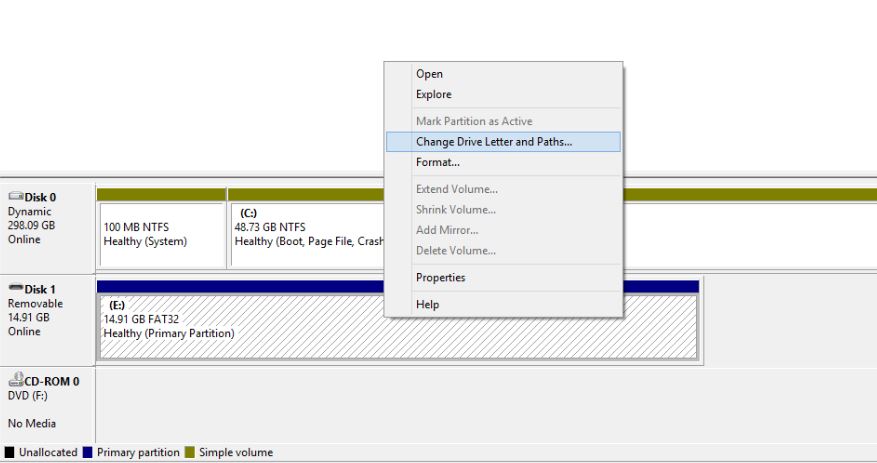
Votre PC peut parfois ne pas attribuer correctement les lettres de lecteur (comme C, D, E) à votre support de stockage. Par conséquent, les fichiers qu'il contient ne sont pas accessibles. L'une des solutions à ce problème consiste à attribuer manuellement une lettre de lecteur à votre périphérique de stockage.
Suivez ces étapes pour réparer la clé USB ou la carte mémoire corrompue en attribuant une lettre de lecteur :
- Connectez votre support de stockage à votre ordinateur.
- Faites un clic droit sur Poste de travail/Ce PC. Cliquez sur Gérer dans le menu déroulant.
- Cliquez sur Gestion des disques sur le côté gauche et attendez quelques secondes pour que Windows puisse charger le service de disque virtuel.
- Faites un clic droit sur votre support de stockage et cliquez sur Modifier la lettre de lecteur et les chemins.
- Cliquez sur la lettre du lecteur (elle deviendra bleue) et cliquez sur Modifier .
- Sélectionnez la lettre du lecteur dans la liste déroulante. Cliquez sur OK.
En attendant, vous pouvez également consulter notre article sur pourquoi la lettre de lecteur Windows commence-t-elle par C ?
2. Essayez un autre port USB
Bien que cela semble idiot, vous perdez probablement votre temps si vous essayez à plusieurs reprises de connecter votre carte SD ou votre clé USB au même port USB de votre ordinateur. Il est possible que le port soit endommagé ou que vous puissiez également blâmer tout autre problème. Parfois, même si le port fonctionne correctement, le fait de brancher votre clé USB dans un autre port USB résout le problème comme par magie.
3. Essayez de l'utiliser sur un autre PC
L'une des possibilités pour lesquelles la clé USB n'est pas détectée sur votre PC peut être due à des problèmes de compatibilité. Dans ce cas, essayez de connecter votre carte SD ou votre clé USB à un autre ordinateur.
4. Réinstallez les pilotes
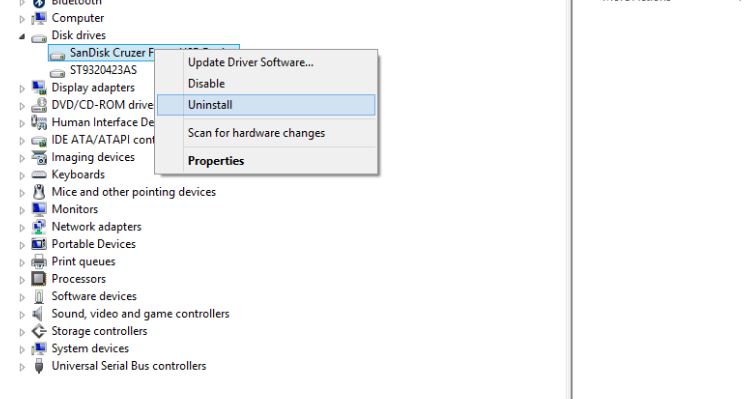
Parfois, les pilotes chargés de détecter et d'aider votre fonction de conduite peuvent également être corrompus. Par conséquent, votre PC ne pourra pas détecter le support de stockage ni lire son contenu. Vous pouvez réinstaller les pilotes et réparer une carte SD ou une clé USB corrompue en suivant ces étapes :
- Faites un clic droit sur Poste de travail/Ce PC et cliquez sur Gérer .
- Cliquez sur Gestionnaire de périphériques sur le côté gauche.
- Double-cliquez sur l'option Lecteurs de disque dans la liste.
- Faites un clic droit sur le nom de votre clé USB/carte SD.
- Cliquez sur Désinstaller et cliquez sur OK .
- Déconnectez votre support de stockage et redémarrez votre PC.
- Connectez à nouveau votre clé USB. Votre PC le détectera et réinstallera les pilotes.
5. Réparer une clé USB ou une carte SD corrompue sans la formater
L'un des moyens éprouvés de réparer un support de stockage défectueux consiste à utiliser l'outil Vérifier le disque qui est préchargé dans Windows 10 (et les versions antérieures). De cette façon, vous n'aurez pas besoin de formater votre carte SD ou votre clé USB corrompue pour la réparer. Voici comment l'utiliser.
- Connectez le support de stockage à votre ordinateur.
- Notez la lettre du lecteur.
- Faites un clic droit sur CMD et cliquez sur ouvrir en tant qu'administrateur.
- Tapez la commande
chkdsk E: /f(notez que « E » est le nom du lecteur) et appuyez sur Entrée. - L'outil de vérification du disque analysera votre clé USB ou votre carte SD et résoudra le problème sous-jacent. Cela fonctionne dans la plupart des cas.
6. Réparer une carte SD ou une clé USB corrompue à l'aide de l'Explorateur Windows
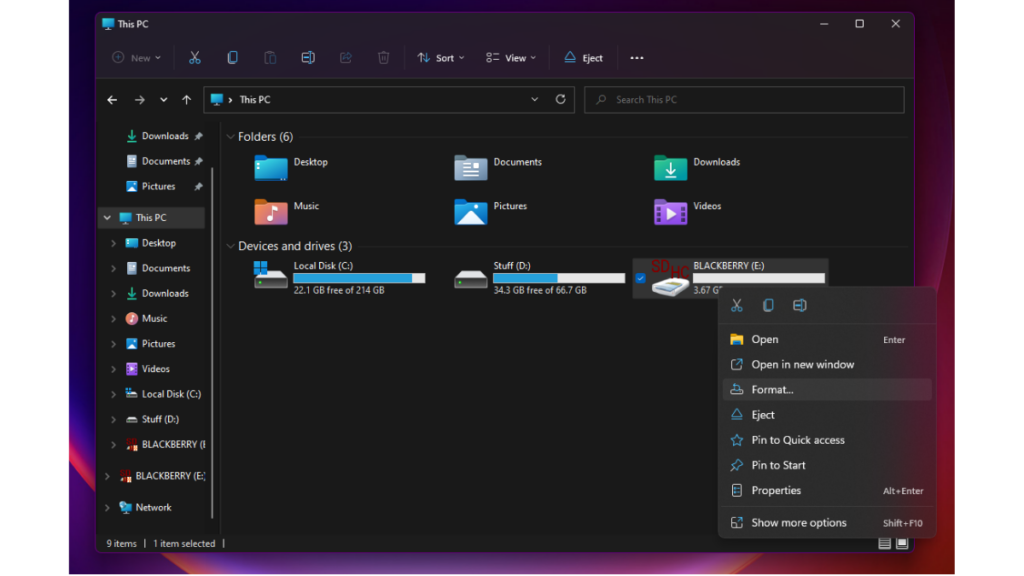
Windows 10 (et les versions antérieures) est livré avec un outil de réparation de carte SD intégré accessible via l'Explorateur Windows. Voici comment formater une carte SD ou une clé USB corrompue.
- Ouvrez Poste de travail ou Ce PC dans l'Explorateur de fichiers.
- Faites un clic droit sur le lecteur corrompu.
- Recherchez et cliquez sur Format dans le menu déroulant.
- Cliquez sur Restaurer les paramètres par défaut du périphérique dans la fenêtre contextuelle.
- Cliquez sur Démarrer pour commencer le processus de formatage
- Cliquez sur OK pour poursuivre le processus de formatage.
7. Réparer la clé USB ou la carte SD corrompue à l'aide de CMD
Ce processus implique l'invite de commande Windows, communément appelée CMD. Cela pourrait être votre dernier recours si toutes les méthodes mentionnées ci-dessus ne fonctionnaient pas.
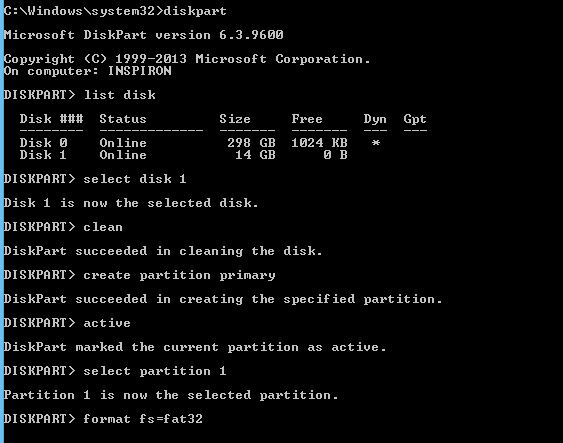
Ici, vous devez entrer certaines commandes CMD, et Windows formatera avec force votre clé USB ou votre carte SD corrompue qui ne lit pas :

- Connectez la clé USB ou la carte SD corrompue à votre ordinateur.
- Passez votre souris sur le bouton Démarrer et faites un clic droit.
- Cliquez sur Invite de commandes (admin) . Une fenêtre CMD s'ouvrira.
- Tapez diskpart et appuyez sur Entrée.
- Tapez list disk et appuyez sur Entrée. Une liste de tous les périphériques de stockage connectés à votre ordinateur s'affichera.
- Tapez select disk <le numéro de votre disque> et appuyez sur Entrée. (Exemple : sélectionnez le disque 1). Important : Assurez-vous d'entrer le numéro correctement. Sinon, vous pouvez formater votre disque dur interne. Vous pouvez taper à nouveau list disk pour vérifier si vous avez sélectionné le bon. Il y aura une étoile (symbole astérisque) devant le nom du disque sélectionné.
- Tapez propre et appuyez sur Entrée.
- Tapez créer une partition primaire et appuyez sur Entrée.
- Tapez actif .
- Tapez sélectionner la partition 1 .
- Tapez format fs=fat32 et appuyez sur Entrée. Le processus de formatage se terminera dans quelques minutes. Vous pouvez écrire NTFS au lieu de fat32 si vous souhaitez transporter des fichiers de plus de 4 gigaoctets. Ne fermez pas le CMD tant que le travail n'est pas terminé.
Si vous recherchez un logiciel pour effacer le disque dur, consultez notre dernière liste d'outils ici !
8. Réparez la carte SD et la clé USB corrompues en supprimant les secteurs défectueux
Nos dispositifs de stockage conservent les données dans différents secteurs. Pour diverses raisons, ces secteurs deviennent inutilisables, donnant naissance à des secteurs défectueux. En suivant certaines étapes et en exécutant des commandes simples, vous pouvez effectuer une réparation de clé USB. En savoir plus ici en détail.
9. Comment récupérer vos données perdues à partir d'une carte SD ou d'une clé USB corrompue
Vous pouvez utiliser Sandisk Rescue Pro pour récupérer vos données si vous avez supprimé vos fichiers ou formaté votre carte SD/Pen Drive par erreur. Mais gardez à l'esprit que le processus de récupération de la carte SD ne fonctionne que si votre support de stockage n'est pas physiquement endommagé.
Un autre logiciel de récupération de données notable est Recuva de Piriform. Si cela ne fonctionne pas non plus, notre liste des meilleurs logiciels de récupération de données devrait vous aider à trouver le logiciel dont vous avez besoin.
10. Utilisez l'outil de réparation de carte SD du fabricant de l'appareil
Vous ne le savez peut-être pas, mais de nombreux fabricants de périphériques de stockage tels que SanDisk, Kingston, Samsung, Sony, etc. fournissent leurs propres utilitaires de bas niveau pour le formatage et d'autres réparations. Ces outils peuvent être utilisés pour réparer et restaurer les cartes SD et les lecteurs flash à leur pleine capacité.
Vous pouvez les trouver en visitant leurs sites Web ou en contactant leur service client. D'après mon expérience personnelle, ces méthodes alternatives de réparation de carte SD et de clé USB se sont avérées très utiles.
La SD Association, qui publie les spécifications officielles des cartes mémoire, fournit également un outil de réparation de carte SD appelé SDFormatter qui peut être utilisé pour relancer les cartes SD, SDHC et SDXC. Il est disponible pour Windows et macOS.
Un petit conseil - Obtenez un remplacement
Il y a des chances que la garantie de votre clé USB ou carte SD corrompue soit toujours valide. Ainsi, si votre périphérique de stockage vous pose fréquemment des problèmes, il est conseillé d'obtenir un remboursement ou un remplacement. Il se peut que le support de stockage soit déjà endommagé de façon permanente.
Nous le recommandons car cela ne vaut pas la peine de faire confiance à une carte SD/lecteur flash qui montre encore et encore des signes de manque de fiabilité.
Autres problèmes liés à la carte SD
Les solutions pour réparer les cartes SD et les lecteurs flash peuvent être similaires, mais ce sont des types de matériel différents. Pour les cartes SD, plusieurs problèmes peuvent vous empêcher d'accéder aux données sur votre ordinateur.
Alors que la plupart des ordinateurs portables modernes et des appareils 2 en 1 disposent d'un emplacement pour carte SD, il en va de même pour les ordinateurs de bureau. C'est pourquoi les gens font appel à des lecteurs de cartes externes bon marché qui rencontrent plus souvent des problèmes.
Le lecteur de carte externe ne fonctionne pas
Parfois, il se peut que votre lecteur de carte soit cassé et que vous blâmiez votre PC innocent. Peut-être que le lecteur de carte mémoire n'est pas suffisamment alimenté par le port USB, ou pas du tout si son câble USB est endommagé.
Il se peut également que vous utilisiez un ancien lecteur de carte tout en essayant d'accéder à votre carte. Il peut ne pas prendre en charge les interfaces SDXC de capacité supérieure, les interfaces UHS-I ou UHS-II plus récentes, ou peut ne pas fonctionner sur les dernières versions des systèmes d'exploitation.
Vérifiez si votre adaptateur microSD fonctionne correctement
Lorsque vous essayez de connecter une carte microSD à l'aide d'un adaptateur MicroSD vers SD, assurez-vous que l'adaptateur fonctionne correctement. De plus, il y a un petit curseur présent sur l'adaptateur de carte SD, lorsqu'il est allumé, permet aux données sur la carte d'être en lecture seule. Vérifiez s'il est dans la bonne position.
Vérifiez si votre carte SD est endommagée
Si vous faites partie des personnes qui utilisent leurs cartes mémoire de manière irresponsable, il se peut qu'un jour elles soient endommagées de façon permanente. Une installation et un retrait incorrects de la carte SD du lecteur de carte peuvent endommager ses connecteurs dorés et même la rendre inutilisable. Donc, si votre carte n'est pas reconnue, vérifiez les connecteurs.
Remarque : veuillez noter que les méthodes de réparation de carte SD et USB décrites ci-dessus sont des moyens généraux de réparer un appareil. En raison de certains problèmes spécifiques à l'appareil, il peut arriver que ces étapes ne soient pas utiles.
Connaissez-vous une autre méthode pour réparer les clés USB corrompues ? Faites-le nous savoir dans les commentaires ci-dessous.
FAQ
1. Une clé USB peut-elle être corrompue ?
R. Oui, une clé USB peut être corrompue. En fait, tout appareil qui stocke des données, qu'il s'agisse de disques durs, de cartes SD, de clés USB et même de disques SSD, peut être corrompu.
2. Comment empêcher ma clé USB de se corrompre ?
A. Les périphériques de stockage tels que les clés USB peuvent être empêchés d'être corrompus. Le lecteur peut être corrompu pour les raisons suivantes.
- Sortir le lecteur lorsqu'il est en cours d'utilisation.
- Arrêt de l'ordinateur lorsque les données sont en cours d'écriture sur le lecteur.
Pour éviter que le disque ne soit corrompu, éjectez-le toujours avant de le retirer et assurez-vous de ne pas le retirer pendant qu'il est utilisé.
